win11电脑打不开控制面板如何解决?
2022年12月30日|作者:速骑士|分类:常见系统问题|来源:www.suqishi.com
在电脑的控制面板中我们可以进行电脑很多重要的设置,很多时候电脑进行一些特定的设置或解决一些电脑故障问题,都会需要进入电脑的控制中心,控制面板的重要性相比大家都是知道的。最近有位用户更新升级了win11系统,结果发现win11打不开控制面板了,怎么解决呢?
方法/步骤:
借助sfc命令修复:
1、首先同时按下win+r组合键打开win11系统的运行菜单,接着输入cmd,点击确认,打开命令提示符窗口界面。
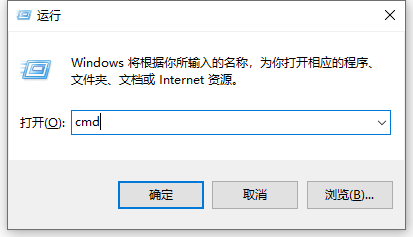
2、在打开的管理员页面中,输入:sfc /scannow,并按下Enter键,即可进行修复。
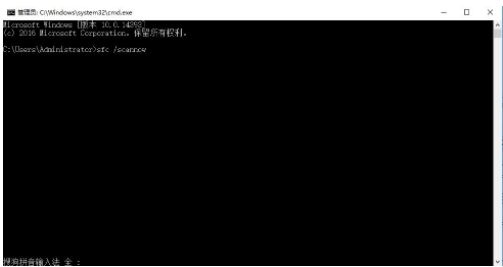
3、点击重新启动电脑,即可成功打开控制面板。
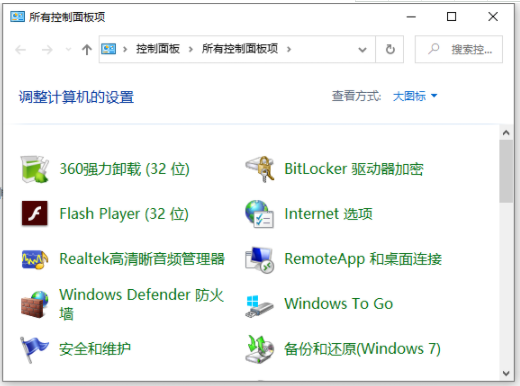
总结:
1、同时按win+r打开win11系统的运行菜单,输入cmd点击确认;
2、输入:sfc /scannow,按回车即可进行修复;
3、重启电脑,即可成功打开控制面板。
方法/步骤:
借助sfc命令修复:
1、首先同时按下win+r组合键打开win11系统的运行菜单,接着输入cmd,点击确认,打开命令提示符窗口界面。
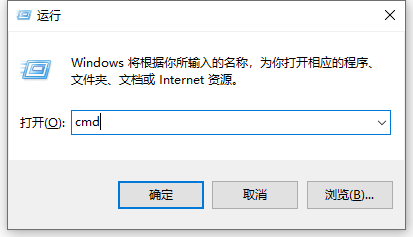
2、在打开的管理员页面中,输入:sfc /scannow,并按下Enter键,即可进行修复。
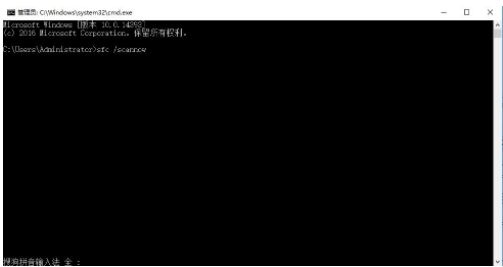
3、点击重新启动电脑,即可成功打开控制面板。
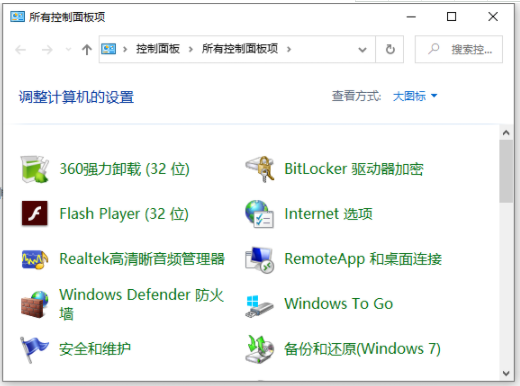
总结:
1、同时按win+r打开win11系统的运行菜单,输入cmd点击确认;
2、输入:sfc /scannow,按回车即可进行修复;
3、重启电脑,即可成功打开控制面板。
【上一篇】
win11电脑如何把微信放桌面?
【下一篇】
win11电脑修改ip地址的方法?
如果您有什么不懂的欢迎加入速骑士QQ交流群:
热门阅读
常见系统问题
速骑士一键重装( www.suqishi.com ) 版权所有 粤ICP备19037620号-2


